中国电信华为IPTV机顶盒手工刷固件修砖流程
网络机顶盒刷机步骤

网络机顶盒刷机步骤第一步:准备工作1.1确认自己的网络机顶盒型号,了解刷机的风险;1.3准备一个USB闪存盘或SD卡,并确保盘内没有重要数据;1.4 确认机顶盒所使用的操作系统是Android还是其他系统。
第二步:备份数据2.1在刷机之前,务必备份机顶盒中的重要数据,例如个人文件、应用程序数据等,以防刷机过程中数据丢失。
第三步:制作启动盘3.2将解压缩的固件文件复制到USB闪存盘或SD卡的根目录中;3.3拔掉机顶盒的电源线,并插入准备好的启动盘;3.4重新插入机顶盒的电源线,进入到刷机模式。
第四步:进入刷机模式4.1进入刷机模式的方法因机顶盒而异,通常情况下可以通过按住遥控器上的一些特定按键再插入电源线来进入刷机模式;4.2若无法成功进入刷机模式,可尝试在刷机过程中反复按住机顶盒的一些特定功能按键。
第五步:开始刷机5.1在刷机模式下,通过按机顶盒遥控器上的相应按钮选择启动盘中的刷机固件文件;5.2确认选择后,开始刷机操作;5.3刷机的过程中,机顶盒会自动重启并进入刷机模式,切勿断电或操作其他按键。
第六步:等待刷机完成6.1等待刷机完成,刷机进度会显示在机顶盒的屏幕上;6.2一般情况下,刷机过程会持续数分钟至十几分钟不等,具体时间根据刷机固件的大小和机顶盒性能而定。
第七步:启动机顶盒7.1刷机完成后,机顶盒会重新启动,此时可以断开机顶盒与电脑之间的连接;7.2按照机顶盒提示进行系统设置,包括选择语言、网络连接等。
第八步:还原数据8.1若刷机前备份了数据,现在可以将备份的数据还原到机顶盒中;8.2将备份数据拷贝回机顶盒,还原个人文件、应用程序数据等。
第九步:安装常用软件9.1首次启动机顶盒后,还原数据后,可以根据自己的需求安装一些常用的软件,例如视频播放器、游戏应用等。
第十步:调试和优化10.1刷机完成后,可根据个人需求进行机顶盒的调试和优化;10.2可以检查网络连接是否正常,修改分辨率和显示设置,调整音量等。
机顶盒刷机教程
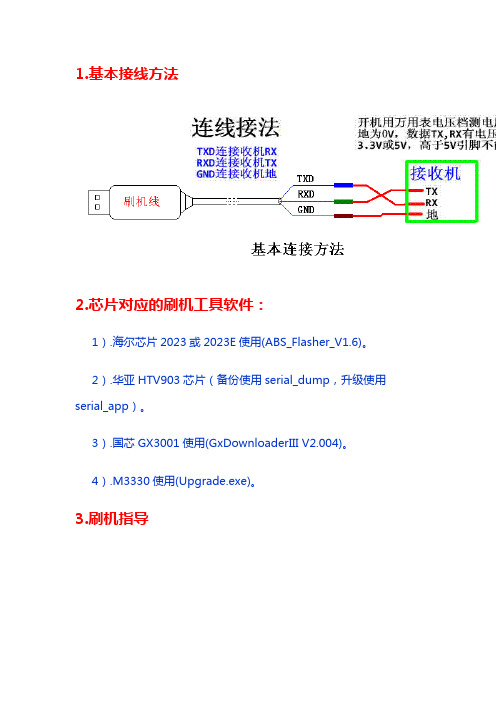
1.基本接线方法2.芯片对应的刷机工具软件:1).海尔芯片2023或2023E使用(ABS_Flasher_V1.6)。
2).华亚HTV903芯片(备份使用serial_dump,升级使用serial_app)。
3).国芯GX3001使用(GxDownloaderIII V2.004)。
4).M3330使用(Upgrade.exe)。
3.刷机指导海尔(Hi2023,Hi2023E),华亚HTV903(F),国芯(GX3001,GX6121 等),阿里(ALi M3330E)所需硬件:万用电表,刷机小板。
万用电表:用于判断各类接收机升级数据接口RX ,TX,GND以及各引脚功能。
刷机小板:该板连接机顶盒最终是3根线:公共地线(GND),读数据(RX),发数据(TX)。
数据接口:公共地线:就是和接天线的头子直通的那根针就是公共地线,用万用表的蜂鸣器档就可以测出他们是通的,如下图打红箭头的天线头子到升级针脚的地就是通的,下图不代表所有机器。
其实公共地可以用眼睛看出来,卸小接收机电路板,看电路板背面,公共地针脚一般都和电路板上的大面积地焊接到一起的,如下图圆圈:最小那个圆圈就是公共地了。
这个公共地就接到小板的GND针脚上。
电源线:区分接收机电源线也有方法,有的接收机电路板上的电源线通常比较粗,可以和RX,TX的引线有着鲜明的对比,且是单独一根引向针脚的,如下图箭头处右起第二根:找到了这根线,当然我们是不能用的,所以不管它了。
此方法只是针对部分接收机。
第二种方法是用万用表电压档测,黑笔接第一个图天线头子处,红笔去测针脚,眼睛读测得的结果,有的接收机电压比较高,已经超过了5V,所以一下就知道不能用它了。
如果有好几根线电压都在3.3V或者5V左右,那么就要近一步区分了。
数据线:两个引脚一定是靠在一起并排到主芯片的,且引线粗细一样,例如下图红色框:也可以用万用表测,大概电压在3.3V或者5V左右;如果是3.3V左右我们就要把小板的接口电压切换到3.3V的跳针那边;5V左右就要切换到5V跳针那边,总之要匹配好。
中国电信华为IPTV机顶盒手工刷固件修砖流程
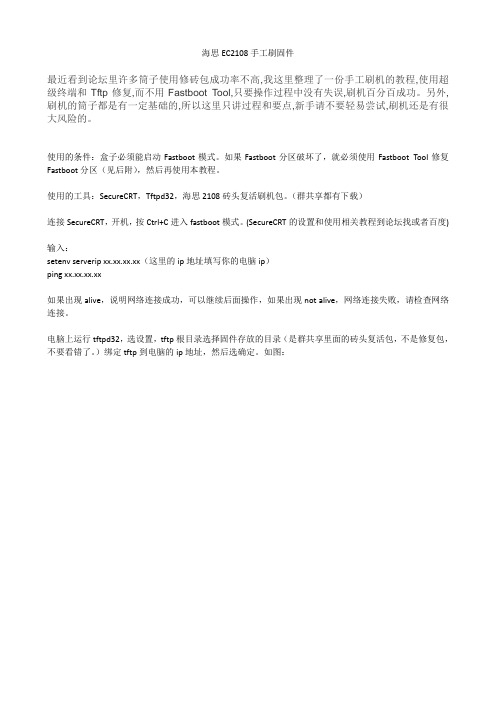
海思EC2108手工刷固件最近看到论坛里许多筒子使用修砖包成功率不高,我这里整理了一份手工刷机的教程,使用超级终端和Tftp修复,而不用Fastboot Tool,只要操作过程中没有失误,刷机百分百成功。
另外,刷机的筒子都是有一定基础的,所以这里只讲过程和要点,新手请不要轻易尝试,刷机还是有很大风险的。
使用的条件:盒子必须能启动Fastboot模式。
如果Fastboot分区破坏了,就必须使用Fastboot Tool修复Fastboot分区(见后附),然后再使用本教程。
使用的工具:SecureCRT,Tftpd32,海思2108砖头复活刷机包。
(群共享都有下载)连接SecureCRT,开机,按Ctrl+C进入fastboot模式。
(SecureCRT的设置和使用相关教程到论坛找或者百度)输入:setenv serverip xx.xx.xx.xx(这里的ip地址填写你的电脑ip)ping xx.xx.xx.xx如果出现alive,说明网络连接成功,可以继续后面操作,如果出现not alive,网络连接失败,请检查网络连接。
电脑上运行tftpd32,选设置,tftp根目录选择固件存放的目录(是群共享里面的砖头复活包,不是修复包,不要看错了。
)绑定tftp到电脑的ip地址,然后选确定。
如图:以下每一行为一条命令,复制一条,回到SecureCRT,粘贴后回车运行,直到最后一条完成。
重要:以下红色标注的命令,只有刷过安卓固件需要修复的才运行。
请不要轻易尝试。
mw.b 82000000 ff 100000tftp 82000000 fastboot.binnand erase 0 100000nand write 82000000 0 $(filesize)重要:以上红色标注的命令,只有刷过安卓固件需要修复的才运行。
请不要轻易尝试。
mw.b 82000000 ff 100000tftp 82000000 partition.binnand erase 100000 100000nand write 82000000 100000 $(filesize)mw.b 82000000 ff 600000tftp 82000000 boot1.binnand erase 200000 600000nand write 82000000 200000 $(filesize)mw.b 82000000 ff 4000000tftp 82000000 app.yaffsnand erase 800000 4000000nand write.yaffs 82000000 800000 $(filesize)mw.b 82000000 ff 100000tftp 82000000 logo.imgnand erase 4800000 100000nand write 82000000 4800000 $(filesize)mw.b 82000000 ff 100000tftp 82000000 param1.binnand erase 4900000 100000nand write 82000000 4900000 $(filesize)mw.b 82000000 ff 100000tftp 82000000 playlist.binnand erase 4a00000 100000nand write 82000000 4a00000 $(filesize)mw.b 82000000 ff 6c00000tftp 82000000 swfs.yaffsnand erase 9400000 6c00000nand write.yaffs 82000000 9400000 $(filesize)所有操作完成,刷机成功。
网络机顶盒刷机

网络机顶盒刷机网络机顶盒刷机是一项非常常见的操作,可以让机顶盒获得更多的功能和体验。
不过,需要注意的是,网络机顶盒刷机需要具备一定的技术和经验,如果不正确操作可能会导致机顶盒损坏或失效。
在进行网络机顶盒刷机之前,需要先进行备份操作,以免数据丢失。
一、网络机顶盒刷机前的准备工作1.备份在进行网络机顶盒刷机之前,需要先进行备份操作,以免数据丢失。
备份内容包括电视节目和配置设置等内容。
可以通过以下方法进行备份:(1)通过机顶盒中的系统菜单进行备份。
(2)通过电脑进行备份,需要将电视机和电脑通过网线连接,然后使用专门的备份软件进行备份。
2.准备刷机工具在进行网络机顶盒刷机之前,需要准备相应的刷机工具,包括刷机软件和刷机文件等。
刷机文件需要和机顶盒型号匹配,否则刷机将失败。
3.准备U盘网络机顶盒刷机需要用到U盘,所以需要事先准备好U盘,容量最好是4G及以上。
二、网络机顶盒刷机步骤1.将U盘格式化为FAT32格式,将刷机文件复制到U盘中。
2.将U盘插入机顶盒中并开机。
3.进入机顶盒系统设置菜单,找到恢复出厂设置选项并进行操作。
4.待机顶盒重新启动后,按照提示进行设置并连接网络。
5.进入机顶盒系统菜单,依次选择存储-->外部设备-->U 盘-->选择刷机文件进行升级。
6.升级完成后,重启机顶盒即可,此时机顶盒已经完成了刷机。
三、网络机顶盒刷机需要注意的事项1.刷机文件必须和机顶盒型号匹配,否则刷机将失败。
2.在刷机时一定要确保网络连接稳定,以防下载出错。
3.刷机操作需要耐心等待,切勿在升级过程中关闭电视或是拔掉U盘,否则可能会导致机顶盒损坏或失效。
4.对于没有经验的用户来说,最好在专业人员的指导下进行刷机,以免造成不必要的损失。
总结:网络机顶盒刷机是一项需要谨慎操作的操作,需要在备份数据、准备刷机工具和升级过程中保证网络稳定等多个方面进行周全考虑。
如果没有足够的经验和技术,最好不要尝试刷机,避免造成不必要的损失。
你一定会收藏的网络机顶盒刷机教程(现学现用)

你⼀定会收藏的⽹络机顶盒刷机教程(现学现⽤)知识点普及:⽹络机顶盒升级怎么回事⽹络机顶盒的升级过程通常是指盒⼦软件版本的更新,在原有软件版本的基础上增加了⼀些新的功能,或者原有版本存在着⼀些BUG,需要打补丁来解决这些问题,使系统恢复正常。
升级带来的好处:1、增加新功能。
2、解决以前版本的漏洞或BUG。
3、增加稳定性和对新的操作系统的良好⽀持等等。
升级带来的坏处:1、系统操作流畅性可能降低2、部分功能可能被限制或者取消⽹络机顶盒刷机怎么回事?⽹络机顶盒刷机指的是更改盒⼦本⾝搭载的智能系统,譬如盒⼦原本采⽤的是阿⾥云OS系统,通过刷机,换成安卓系统,就和电脑的重装系统是⼀样的。
刷机带来的好处:解决盒⼦⽆故重启、卡机、⽆法启动、⽆法关机等问题。
刷机带来的坏处:1、风险⼤,容易让机器彻底瘫痪2、⼀旦刷机,商家将不再承担售后服务王⼯讲解⽹络机顶盒刷机教程上个星期有个客户拿了⼀台⼩霸王⽹络机顶盒外观如下图:正⾯:背⾯:注意:背⾯有两个⼩孔其中有⼀个是强刷机按钮!(不拆机情况下找个⽛签之类的顺⼩孔捅下去就能按了强刷按钮),另⼀个是空的,估计是模具的问题!⽹络机顶盒故障现象:⼩霸王⽹络机顶盒启动不了处理办法:刷机刷机⼯具如下:硬件⽅⾯需要说明⼀下刷机线可以⾃⼰制作,但是成品线也不贵6-8元。
拆机⼯具⼀把螺丝⼑和⼀个卡⽚【专⽤⼯具被徒弟拿⾛外出维修O(∩_∩)O~】软件:PhoenixSuit第⼀步:⾸先要知道这款机顶盒所采⽤的芯⽚知识点:有3种⽅法:机顶盒CPU型号查看APP软件;拆机看芯⽚;通过⽹络平台搜索这款机顶盒相关配置。
具体见下图也可以拆机查看芯⽚第⼆步:下载对应的固件刷机包⼤家选择固件包尽量选择安卓版本的,我这个是特殊版本的阿⾥云!第三步:运⾏刷机软件PhoenixSuit,载⼊对应的刷机包。
按住下图的⼩按钮【强刷按钮】知识点:⼀般盒⼦都是按着reset键,连上电脑,电脑就能识别硬件,还有⼀些机顶盒需要短接。
网络机顶盒怎么刷固件
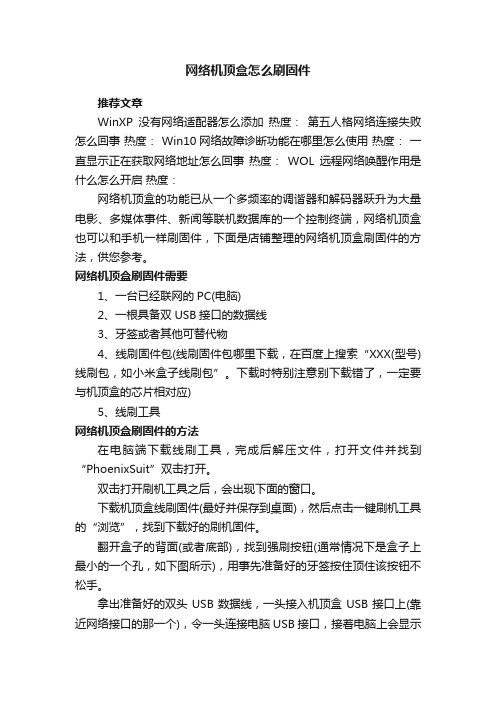
网络机顶盒怎么刷固件推荐文章WinXP没有网络适配器怎么添加热度:第五人格网络连接失败怎么回事热度: Win10网络故障诊断功能在哪里怎么使用热度:一直显示正在获取网络地址怎么回事热度:WOL远程网络唤醒作用是什么怎么开启热度:网络机顶盒的功能已从一个多频率的调谐器和解码器跃升为大量电影、多媒体事件、新闻等联机数据库的一个控制终端,网络机顶盒也可以和手机一样刷固件,下面是店铺整理的网络机顶盒刷固件的方法,供您参考。
网络机顶盒刷固件需要1、一台已经联网的PC(电脑)2、一根具备双USB接口的数据线3、牙签或者其他可替代物4、线刷固件包(线刷固件包哪里下载,在百度上搜索“XXX(型号)线刷包,如小米盒子线刷包”。
下载时特别注意别下载错了,一定要与机顶盒的芯片相对应)5、线刷工具网络机顶盒刷固件的方法在电脑端下载线刷工具,完成后解压文件,打开文件并找到“PhoenixSuit”双击打开。
双击打开刷机工具之后,会出现下面的窗口。
下载机顶盒线刷固件(最好并保存到桌面),然后点击一键刷机工具的“浏览”,找到下载好的刷机固件。
翻开盒子的背面(或者底部),找到强刷按钮(通常情况下是盒子上最小的一个孔,如下图所示),用事先准备好的牙签按住顶住该按钮不松手。
拿出准备好的双头USB数据线,一头接入机顶盒USB接口上(靠近网络接口的那一个),令一头连接电脑USB接口,接着电脑上会显示已连接,此时松开强刷按钮。
若没有连接成功,请检查是否按住盒子上的强刷按钮,或者USB接口连接不对,重新试一遍。
如一切正常这时候,电脑上会连续弹出多个窗口,按照系统提示依次点击“是”即可,然后会出现一个刷机的进度条。
耐心等待,最后电脑会显示“固件烧写成功“。
网络机顶盒的。
机顶盒刷机教程机顶盒刷机步骤详解与注意事项
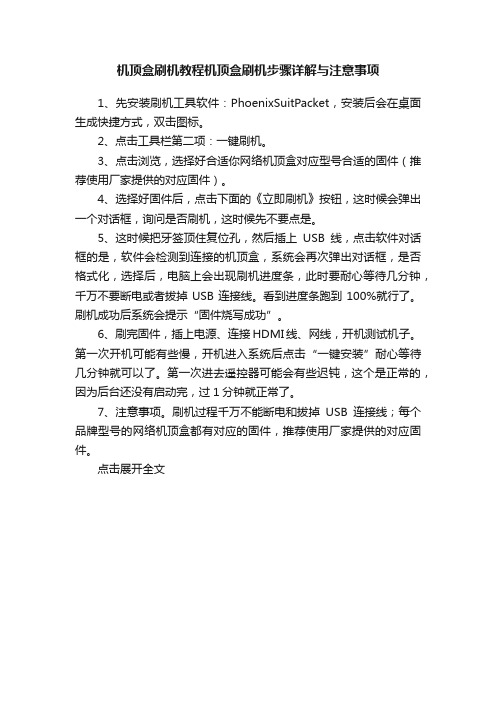
机顶盒刷机教程机顶盒刷机步骤详解与注意事项
1、先安装刷机工具软件:PhoenixSuitPacket,安装后会在桌面生成快捷方式,双击图标。
2、点击工具栏第二项:一键刷机。
3、点击浏览,选择好合适你网络机顶盒对应型号合适的固件(推荐使用厂家提供的对应固件)。
4、选择好固件后,点击下面的《立即刷机》按钮,这时候会弹出一个对话框,询问是否刷机,这时候先不要点是。
5、这时候把牙签顶住复位孔,然后插上USB线,点击软件对话框的是,软件会检测到连接的机顶盒,系统会再次弹出对话框,是否格式化,选择后,电脑上会出现刷机进度条,此时要耐心等待几分钟,千万不要断电或者拔掉USB连接线。
看到进度条跑到100%就行了。
刷机成功后系统会提示“固件烧写成功”。
6、刷完固件,插上电源、连接HDMI线、网线,开机测试机子。
第一次开机可能有些慢,开机进入系统后点击“一键安装”耐心等待几分钟就可以了。
第一次进去遥控器可能会有些迟钝,这个是正常的,因为后台还没有启动完,过1分钟就正常了。
7、注意事项。
刷机过程千万不能断电和拔掉USB连接线;每个品牌型号的网络机顶盒都有对应的固件,推荐使用厂家提供的对应固件。
点击展开全文。
电信iptv(华为ec1308机顶盒)解析之一 --立志论坛
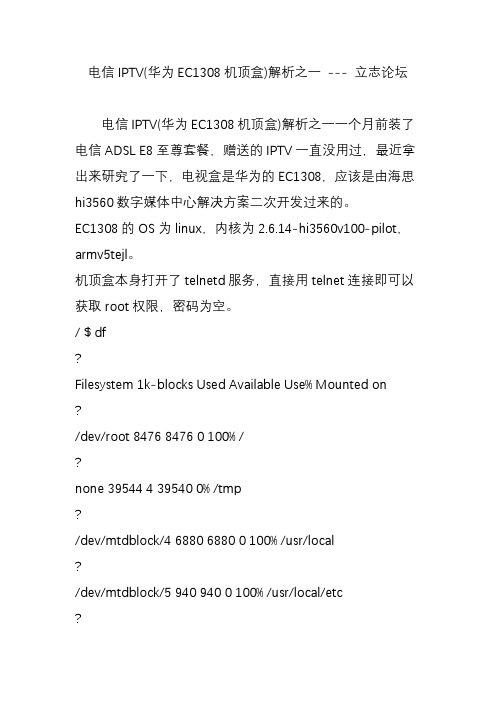
电信IPTV(华为EC1308机顶盒)解析之一--- 立志论坛电信IPTV(华为EC1308机顶盒)解析之一一个月前装了电信ADSL E8至尊套餐,赠送的IPTV一直没用过,最近拿出来研究了一下,电视盒是华为的EC1308,应该是由海思hi3560数字媒体中心解决方案二次开发过来的。
EC1308的OS为linux,内核为2.6.14-hi3560v100-pilot,armv5tejl。
机顶盒本身打开了telnetd服务,直接用telnet连接即可以获取root权限,密码为空。
/ $ df?Filesystem 1k-blocks Used Available Use% Mounted on ?/dev/root 8476 8476 0 100% /?none 39544 4 39540 0% /tmp?/dev/mtdblock/4 6880 6880 0 100% /usr/local?/dev/mtdblock/5 940 940 0 100% /usr/local/etc?/ $ mount?/dev/root on / type cramfs (ro)?proc on /proc type proc (rw,nodiratime)?sysfs on /sys type sysfs (rw)?devfs on /dev type devfs (rw)?devpts on /dev/pts type devpts (rw)?none on /tmp type tmpfs (rw)?/dev/mtdblock/4 on /usr/local type cramfs (ro)?/dev/mtdblock/5 on /usr/local/etc type cramfs (ro)?VGA输出由swapp的进程控制,类似x-window的东西,不过所有的东西都是基于WEB浏览器的:/usr/local/etc/setting 所有的设置页面/usr/local/etc/diskpage 看起来是对移动硬盘支持的界面,可以直接播放,加上nfs就可以实现网盘播放,有点意思/usr/local/etc/images 初始化界面图片,以及升级界面等?/usr/local/etc 为只读,尝试mount -o remount,rw/dev/mtdblock/5 /usr/local/etc 依然只读?继续研究中,应该可以增加浏览网页的功能,要让机顶盒的用途最大化 ......。
手机、网络机顶盒刷机recovery教程

本文内容取材、改编于网络,涉及到原创内容及相关程序的版权问题,最终解析权归原作者所有。
如有不妥处,请斧正。
何为刷Recovery我们平时所说的刷Recovery就是把recovery.img文件写到recovery分区,手机会安装该文件并实现它的高级功能。
对于刷机失误变成“砖机”也分两种情况,分别是“真砖”“假砖”。
“真砖”是fastboot模式和recovery模式所在的分区都已损坏,不能进入手机系统;“假砖”是fastboot模式或者recovery模式单方错误,只要其中一种模式没问题就可救活手机进入正常状态。
下面介绍的方法中,如不小心刷入失败而造成进入Recovery模式时卡在"wo”屏,不要慌可以换另外刷入方法补救的。
刷入recovery基本思路:•电脑端刷入:安装驱动——>进入相应手机模式——>打开相应工具——>输入指令•手机端刷入:获取Root权限——>打开超级终端——>输入指令刷入Recovery方法预览:•电脑端刷入1.向导式刷入2.ADB命令刷入3.diagnostic (诊断模式)刷入4.fastboot命令刷入•手机端刷入5.超级终端刷入6.Recovery模式刷入小知识相关名词:Root——Root是Android系统中权限最高的用户帐户,该帐户拥有整个系统的最高权限,能够对系统中所有对象进行添加、删除、编辑等操作。
平时我们所说的Root,其实是通过某种方法取得系统的Root权限,如同在Windows系统下用Administrator账户登录一样。
Recovery——手机上的一个功能分区,有点类似于笔记本电脑上的恢复分区。
一般大厂出的笔记本,都会自带一个特殊分区,里面保存着系统的镜像文件,当系统出问题的时候,我们可以通过它来一键恢复系统。
这里的recovery功能有些类似。
其实,他更像是电脑上的小型winPE系统,可以允许我们通过启动到winPE系统上,去做一些备份、恢复的工作。
手机、网络机顶盒刷机recovery教程

本文内容取材、改编于网络,涉及到原创内容及相关程序的版权问题,最终解析权归原作者所有。
如有不妥处,请斧正。
何为刷Recovery我们平时所说的刷Recovery就是把recovery.img文件写到recovery分区,手机会安装该文件并实现它的高级功能。
对于刷机失误变成“砖机”也分两种情况,分别是“真砖”“假砖”。
“真砖”是fastboot模式和recovery模式所在的分区都已损坏,不能进入手机系统;“假砖”是fastboot模式或者recovery模式单方错误,只要其中一种模式没问题就可救活手机进入正常状态。
下面介绍的方法中,如不小心刷入失败而造成进入Recovery模式时卡在"wo”屏,不要慌可以换另外刷入方法补救的。
刷入recovery基本思路:•电脑端刷入:安装驱动——>进入相应手机模式——>打开相应工具——>输入指令•手机端刷入:获取Root权限——>打开超级终端——>输入指令刷入Recovery方法预览:•电脑端刷入1.向导式刷入2.ADB命令刷入3.diagnostic (诊断模式)刷入4.fastboot命令刷入•手机端刷入5.超级终端刷入6.Recovery模式刷入小知识相关名词:Root——Root是Android系统中权限最高的用户帐户,该帐户拥有整个系统的最高权限,能够对系统中所有对象进行添加、删除、编辑等操作。
平时我们所说的Root,其实是通过某种方法取得系统的Root权限,如同在Windows系统下用Administrator账户登录一样。
Recovery——手机上的一个功能分区,有点类似于笔记本电脑上的恢复分区。
一般大厂出的笔记本,都会自带一个特殊分区,里面保存着系统的镜像文件,当系统出问题的时候,我们可以通过它来一键恢复系统。
这里的recovery功能有些类似。
其实,他更像是电脑上的小型winPE系统,可以允许我们通过启动到winPE系统上,去做一些备份、恢复的工作。
网络机顶盒刷机教程和详细方法,实现软件任意安装,电视免费看
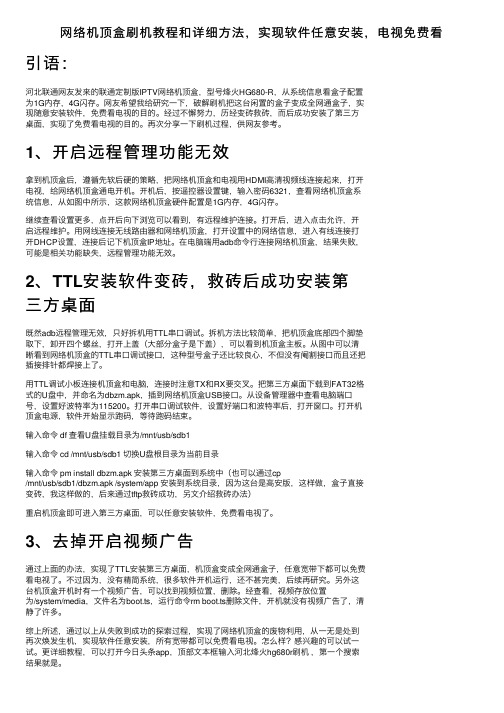
⽹络机顶盒刷机教程和详细⽅法,实现软件任意安装,电视免费看引语:河北联通⽹友发来的联通定制版IPTV⽹络机顶盒,型号烽⽕HG680-R,从系统信息看盒⼦配置为1G内存,4G闪存。
⽹友希望我给研究⼀下,破解刷机把这台闲置的盒⼦变成全⽹通盒⼦,实现随意安装软件,免费看电视的⽬的。
经过不懈努⼒,历经变砖救砖,⽽后成功安装了第三⽅桌⾯,实现了免费看电视的⽬的。
再次分享⼀下刷机过程,供⽹友参考。
1、开启远程管理功能⽆效拿到机顶盒后,遵循先软后硬的策略,把⽹络机顶盒和电视⽤HDMI⾼清视频线连接起来,打开电视,给⽹络机顶盒通电开机。
开机后,按遥控器设置键,输⼊密码6321,查看⽹络机顶盒系统信息,从如图中所⽰,这款⽹络机顶盒硬件配置是1G内存,4G闪存。
继续查看设置更多,点开后向下浏览可以看到,有远程维护连接。
打开后,进⼊点击允许,开启远程维护。
⽤⽹线连接⽆线路由器和⽹络机顶盒,打开设置中的⽹络信息,进⼊有线连接打开DHCP设置,连接后记下机顶盒IP地址。
在电脑端⽤adb命令⾏连接⽹络机顶盒,结果失败,可能是相关功能缺失,远程管理功能⽆效。
2、TTL安装软件变砖,救砖后成功安装第三⽅桌⾯既然adb远程管理⽆效,只好拆机⽤TTL串⼝调试。
拆机⽅法⽐较简单,把机顶盒底部四个脚垫取下,卸开四个螺丝,打开上盖(⼤部分盒⼦是下盖),可以看到机顶盒主板。
从图中可以清晰看到⽹络机顶盒的TTL串⼝调试接⼝,这种型号盒⼦还⽐较良⼼,不但没有阉割接⼝⽽且还把插接排针都焊接上了。
⽤TTL调试⼩板连接机顶盒和电脑,连接时注意TX和RX要交叉。
把第三⽅桌⾯下载到FAT32格式的U盘中,并命名为dbzm.apk,插到⽹络机顶盒USB接⼝。
从设备管理器中查看电脑端⼝号,设置好波特率为115200。
打开串⼝调试软件,设置好端⼝和波特率后,打开窗⼝。
打开机顶盒电源,软件开始显⽰跑码,等待跑码结束。
输⼊命令 df 查看U盘挂载⽬录为/mnt/usb/sdb1输⼊命令 cd /mnt/usb/sdb1 切换U盘根⽬录为当前⽬录输⼊命令 pm install dbzm.apk 安装第三⽅桌⾯到系统中(也可以通过cp/mnt/usb/sdb1/dbzm.apk /system/app 安装到系统⽬录,因为这台是⾼安版,这样做,盒⼦直接变砖,我这样做的,后来通过tftp救砖成功,另⽂介绍救砖办法)重启机顶盒即可进⼊第三⽅桌⾯,可以任意安装软件,免费看电视了。
机顶盒刷机教程范文
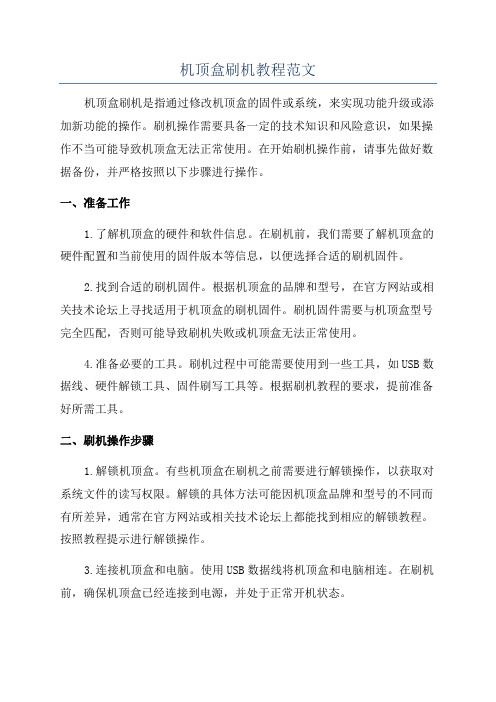
机顶盒刷机教程范文机顶盒刷机是指通过修改机顶盒的固件或系统,来实现功能升级或添加新功能的操作。
刷机操作需要具备一定的技术知识和风险意识,如果操作不当可能导致机顶盒无法正常使用。
在开始刷机操作前,请事先做好数据备份,并严格按照以下步骤进行操作。
一、准备工作1.了解机顶盒的硬件和软件信息。
在刷机前,我们需要了解机顶盒的硬件配置和当前使用的固件版本等信息,以便选择合适的刷机固件。
2.找到合适的刷机固件。
根据机顶盒的品牌和型号,在官方网站或相关技术论坛上寻找适用于机顶盒的刷机固件。
刷机固件需要与机顶盒型号完全匹配,否则可能导致刷机失败或机顶盒无法正常使用。
4.准备必要的工具。
刷机过程中可能需要使用到一些工具,如USB数据线、硬件解锁工具、固件刷写工具等。
根据刷机教程的要求,提前准备好所需工具。
二、刷机操作步骤1.解锁机顶盒。
有些机顶盒在刷机之前需要进行解锁操作,以获取对系统文件的读写权限。
解锁的具体方法可能因机顶盒品牌和型号的不同而有所差异,通常在官方网站或相关技术论坛上都能找到相应的解锁教程。
按照教程提示进行解锁操作。
3.连接机顶盒和电脑。
使用USB数据线将机顶盒和电脑相连。
在刷机前,确保机顶盒已经连接到电源,并处于正常开机状态。
4.刷写固件。
打开固件刷写工具,并按照其使用说明进行操作。
通常,刷写工具会要求选择需要刷写的固件文件,根据提示选择事先解压到电脑中的刷机固件。
然后,点击开始按钮开始刷写固件。
刷写过程中,刷写工具会显示刷写进度和状态,切勿断开电源或拔出USB数据线。
5.等待刷机完成。
刷写固件的过程可能需要一段时间,具体时间视机顶盒和固件大小而定。
在刷写过程中,保持机顶盒和电脑的连接稳定,并避免其他操作干扰刷写过程。
6.重启机顶盒。
待刷写完成后,刷机工具会提示刷写成功,并要求重启机顶盒。
此时,可以拔出USB数据线,再次接通机顶盒的电源,机顶盒将重新启动,并加载新的刷机固件。
7.恢复数据和设置。
由于刷机过程中机顶盒内的数据已被清空,需要重新进行数据恢复和设置。
网络机顶盒USB口刷机固件升级通用教程

⽹络机顶盒USB⼝刷机固件升级通⽤教程USB升级教程
1:刷机有风险,请谨慎操作,⼀切刷机导致的问题,本不承担任何责任!
2:刷机准备:
1:Windows系统电脑⼀台。
2:⼀条双公头的USB数据线(⽤于连接播放器USB接⼝和电脑的USB接⼝)
3:PhoenixSuit 固件刷机⼯具(请确保版本保持在最新);
下载地址:
密码:onvg
4:IMG固件镜像包-
5:⼀根⽛签,或者粗细的东西
刷机步骤:
1:软件安装: PhoenixSuit_CN
2:运⾏PhoenixSuit刷机⼯具,点击⼀键刷机 (刷机前尽量拔出其它usb设备)
3:点击“浏览” 选择需要升级的的固件⽂件
(记得先选好⽂件,⼀切就绪后再往后操作) 切记!!!
4:⽤⼀条双头USB数据线,⼀头先连接电脑USB接⼝。
然后⽤⽛签之类的东西顶住两个USB中间的“复位”键,,,,,,,,,将USB数据线的另⼀端插⼊盒⼦的USB2接⼝(注意:近⽹线边
接⼝)。
这时系统会提⽰是否强制格式化,松开顶住“复位”键,选”是“,开始刷机。
(注意:刷机时不需要连接电源)
5:现在开始烧写固件
6:固件烧写成功!
接上盒⼦,开机测试。
注;如果不能连接看看是否驱动问题,可以打开管理器看。
USB DEVICE(VID-1F3A-PID-
EFE8)就是这驱动,如果出现未知。
按就4.连接上电脑,下载驱动精灵把驱动装上后再按上⾯步骤重新来过。
电信iptv基本维修方案及机顶盒密码

IPTV 典型案例中国电信股份有限公司浙江分公司网运中心2011.21 前言2011年根据紧密围绕公司的发展战略和工作重心,支撑前移,进一步强化IPTV的服务支撑体系的运维要求,以加强省NOC、市NOC和装维人员的联动,共同提升服务质量为目的,此文收集总结日常故障案例,问题分析方法,希望以此给IPTV各线维护人员带来帮助,提高故障解决率,降低故障解决时间、缩小故障影响范围,给IPTV在新一年的大力发展打下坚实的基础。
《IPTV典型案例》在以后的维护工作中会不断更新,希望大家给予意见和补充,逐步完善,不断积累。
2 装维问题分析2.1 UT平台在接到IPTV用户的故障申告时,根据用户提供的账号信息(一般为宽带账号),在系统中查询到用户IPTV相关的信息,根据业务账号确定用户为华为平台的用户还是UT平台的用户。
根据目前的规则,UT平台的业务账号为11位的纯数字账号。
此外,还可以在电话中和用户确认使用的机顶盒型号,来再次核实用户的IPTV接入平台。
常见的UT平台的机顶盒型号有:1088L、1088L+、1088L-SD、1110B、1078,1110B2等。
然后和用户确认机顶盒到电视之间的连接线以及网线是否已正确连接,指导用户先做重启机顶盒和调制解调器(ADSL接入)的操作,如果故障现象依旧存在,则参考下列的预处理步骤,对故障进行处理。
如果用户反映的问题不属于下列问题中的任何一种,可直接派分局上门处理。
1)尚未进入EPG首页面,在登录过程中出现故障UT机顶盒在登录过程中有四个步骤,通过进度条表现出来为7%或35%、52%、83%及98%:第一个步骤为7%或35%,这个阶段是机顶盒的PPPOE拨号阶段,这个阶段出现故障,说明在网络接入上有问题;停留在7%是1088L、1088L-SD、1088L+的的盒子,而停留在35%的盒子类型是1110B、1110B2、1078第二个阶段是52%,是机顶盒本身载入软件的阶段,这个阶段出现问题,基本可以判定机顶盒出故障,需要更换;第三个阶段是83%,这个阶段出现问题,最有可能是机顶盒在IPTV后台之间的通信及认证上存在问题,需要逐一排查具体原因;第四个阶段是98%的阶段,到了这个阶段之后,就表明机顶盒已经通过了IPTV平台的户名/密码认证,但是在获取EPG界面的时候出现故障,出现这种情况的时候,最大的可能就是IPTV平台的EPG服务器出现故障。
IPTV检修流程

IPTV检修流程
1、机器连接电源线适配器和网线。
2、开启机器,在系统设置界面输入123456 ,选择基本设置,然后检查PPPOE账户和密
码是否分别为iptv@iptv 和iptv3360612 ,若不是就设置一下。
3、点击下一步,输入业务账号和密码,点击确定。
4、点击重启,重启机器后,检查机器是否能正常连接上网络,是否能进入主菜单界面,是
否能正常播放直播节目和点播节目(检查是否有图像、有声音、会不会马赛克、停顿等不正常播放的情况),若全部正常则机器为良好机器。
5、在版本信息下查看软件版本是否为现大网上使用的正常版本,不是则需要升级或更换
Flash。
在系统设置下输入机器型号(即6207 或6809),进入工厂检测界面,查看软件版本是否为现大网上使用的正常版本(不是则需要升级或更换Flash),查看序列号、MAC是否是否跟机器外壳上的条码纸对应的上(对应不上就需要烧录序列号),最后点击遥控器上的红色直播按键,让其恢复系统设置。
注意:每一部机器的检修需要查看软件版本、序列号、MAC,恢复系统设置。
电信机顶盒怎样刷机成通用版?
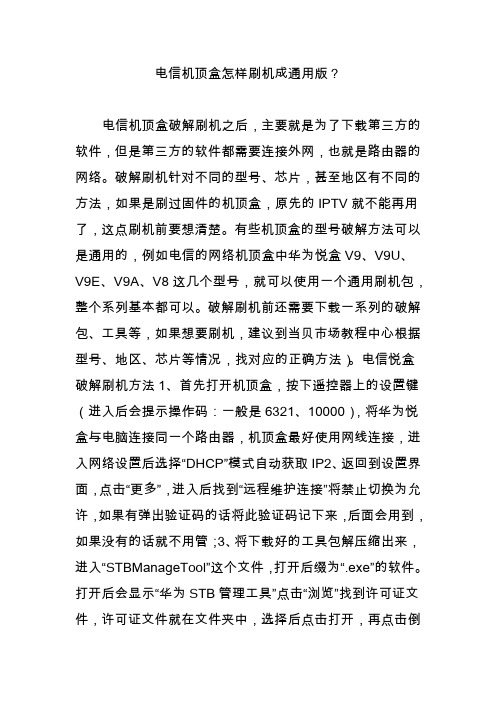
电信机顶盒怎样刷机成通用版?电信机顶盒破解刷机之后,主要就是为了下载第三方的软件,但是第三方的软件都需要连接外网,也就是路由器的网络。
破解刷机针对不同的型号、芯片,甚至地区有不同的方法,如果是刷过固件的机顶盒,原先的IPTV就不能再用了,这点刷机前要想清楚。
有些机顶盒的型号破解方法可以是通用的,例如电信的网络机顶盒中华为悦盒V9、V9U、V9E、V9A、V8这几个型号,就可以使用一个通用刷机包,整个系列基本都可以。
破解刷机前还需要下载一系列的破解包、工具等,如果想要刷机,建议到当贝市场教程中心根据型号、地区、芯片等情况,找对应的正确方法)。
电信悦盒破解刷机方法1、首先打开机顶盒,按下遥控器上的设置键(进入后会提示操作码:一般是6321、10000),将华为悦盒与电脑连接同一个路由器,机顶盒最好使用网线连接,进入网络设置后选择“DHCP”模式自动获取IP2、返回到设置界面,点击“更多”,进入后找到“远程维护连接”将禁止切换为允许,如果有弹出验证码的话将此验证码记下来,后面会用到,如果没有的话就不用管;3、将下载好的工具包解压缩出来,进入“STBManageTool”这个文件,打开后缀为“.exe”的软件。
打开后会显示“华为STB管理工具”点击“浏览”找到许可证文件,许可证文件就在文件夹中,选择后点击打开,再点击倒入许可证进入主界面;4、接着在“华为STB管理工具”中输入机顶盒的IP和密码,注:如果打开远程维护时有验证码,验证码就是密码,如果没有验证码的话,输入密码“.287aW”建议直接复制粘贴,然后点击连接。
连接成功后会自动读取配置,左下角显示“部分成功”接着将右下角的“启用远程登录”切换为“开”点击提交;5、打开工具包中的“root”文件夹,进入“install”文件夹,将当贝市场和当贝桌面放置在此文件夹中;6、打开工具包中的“华为悦盒破解工具集”,在箭头标注的位置输入机顶盒的IP,然后回车,进入主界面后可以打开工具包中的“使用说明”自行选择使用,在这里只需要破解安装软件的,就选择“6”即可,输入6按回车,开始自动安装软件,安装完成后会返回到主界面,现在大部分盒子都会提示“系统被篡改”所以这里再输入“8”然后回车(这里需要注意一下,要确认自己的机器破解后会出现篡改,再选择8)。
iTV装机修障快速
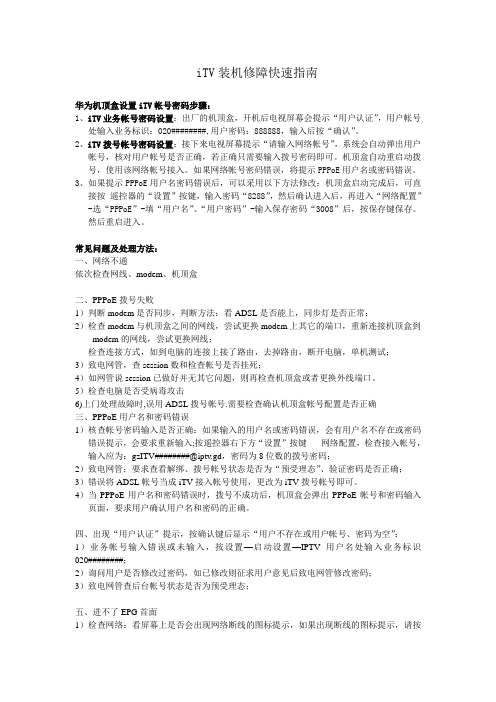
iTV装机修障快速指南华为机顶盒设置iTV帐号密码步骤:1、iTV业务帐号密码设置:出厂的机顶盒,开机后电视屏幕会提示“用户认证”,用户帐号处输入业务标识:020########,用户密码:888888,输入后按“确认”。
2、iTV拨号帐号密码设置:接下来电视屏幕提示“请输入网络帐号”,系统会自动弹出用户帐号,核对用户帐号是否正确,若正确只需要输入拨号密码即可。
机顶盒自动重启动拨号,使用该网络帐号接入。
如果网络帐号密码错误,将提示PPPoE用户名或密码错误。
3、如果提示PPPoE用户名密码错误后,可以采用以下方法修改:机顶盒启动完成后,可直接按遥控器的“设置”按键,输入密码“8288”,然后确认进入后,再进入“网络配置”-选“PPPoE”-填“用户名”、“用户密码”-输入保存密码“3008”后,按保存键保存。
然后重启进入。
常见问题及处理方法:一、网络不通依次检查网线、modem、机顶盒二、PPPoE拨号失败1)判断modem是否同步,判断方法:看ADSL是否能上,同步灯是否正常;2)检查modem与机顶盒之间的网线,尝试更换modem上其它的端口,重新连接机顶盒到modem的网线,尝试更换网线;检查连接方式,如到电脑的连接上接了路由,去掉路由,断开电脑,单机测试;3)致电网管,查session数和检查帐号是否挂死;4)如网管说session已做好并无其它问题,则再检查机顶盒或者更换外线端口。
5)检查电脑是否受病毒攻击6)上门处理故障时,误用ADSL拨号帐号.需要检查确认机顶盒帐号配置是否正确三、PPPoE用户名和密码错误1)核查帐号密码输入是否正确:如果输入的用户名或密码错误,会有用户名不存在或密码错误提示,会要求重新输入;按遥控器右下方“设置”按键-----网络配置,检查接入帐号,输入应为:gzITV########@iptv.gd,密码为8位数的拨号密码;2)致电网管;要求查看解绑、拨号帐号状态是否为“预受理态”、验证密码是否正确;3)错误将ADSL帐号当成iTV接入帐号使用,更改为iTV拨号帐号即可。
机顶盒刷机教程
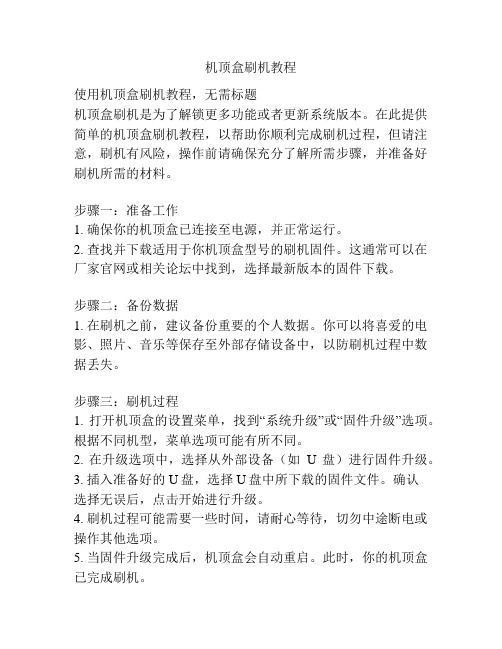
机顶盒刷机教程
使用机顶盒刷机教程,无需标题
机顶盒刷机是为了解锁更多功能或者更新系统版本。
在此提供简单的机顶盒刷机教程,以帮助你顺利完成刷机过程,但请注意,刷机有风险,操作前请确保充分了解所需步骤,并准备好刷机所需的材料。
步骤一:准备工作
1. 确保你的机顶盒已连接至电源,并正常运行。
2. 查找并下载适用于你机顶盒型号的刷机固件。
这通常可以在厂家官网或相关论坛中找到,选择最新版本的固件下载。
步骤二:备份数据
1. 在刷机之前,建议备份重要的个人数据。
你可以将喜爱的电影、照片、音乐等保存至外部存储设备中,以防刷机过程中数据丢失。
步骤三:刷机过程
1. 打开机顶盒的设置菜单,找到“系统升级”或“固件升级”选项。
根据不同机型,菜单选项可能有所不同。
2. 在升级选项中,选择从外部设备(如U盘)进行固件升级。
3. 插入准备好的U盘,选择U盘中所下载的固件文件。
确认
选择无误后,点击开始进行升级。
4. 刷机过程可能需要一些时间,请耐心等待,切勿中途断电或操作其他选项。
5. 当固件升级完成后,机顶盒会自动重启。
此时,你的机顶盒已完成刷机。
步骤四:还原数据
1. 刷机完成后,你的机顶盒将重置为出厂设置。
重新配置网络、账号和其他偏好设置。
2. 如果你之前备份了个人数据,现在可以将数据恢复至机顶盒中。
刷机完成后,你的机顶盒将具备新的功能或者系统版本。
享受新的使用体验吧!但请谨慎操作,遵循正确的刷机步骤,以避免出现问题。
- 1、下载文档前请自行甄别文档内容的完整性,平台不提供额外的编辑、内容补充、找答案等附加服务。
- 2、"仅部分预览"的文档,不可在线预览部分如存在完整性等问题,可反馈申请退款(可完整预览的文档不适用该条件!)。
- 3、如文档侵犯您的权益,请联系客服反馈,我们会尽快为您处理(人工客服工作时间:9:00-18:30)。
海思EC2108手工刷固件
最近看到论坛里许多筒子使用修砖包成功率不高,我这里整理了一份手工刷机的教程,使用超级终端和Tftp修复,而不用Fastboot Tool,只要操作过程中没有失误,刷机百分百成功。
另外,刷机的筒子都是有一定基础的,所以这里只讲过程和要点,新手请不要轻易尝试,刷机还是有很大风险的。
使用的条件:盒子必须能启动Fastboot模式。
如果Fastboot分区破坏了,就必须使用Fastboot Tool修复Fastboot分区(见后附),然后再使用本教程。
使用的工具:SecureCRT,Tftpd32,海思2108砖头复活刷机包。
(群共享都有下载)
连接SecureCRT,开机,按Ctrl+C进入fastboot模式。
(SecureCRT的设置和使用相关教程到论坛找或者百度)
输入:
setenv serverip xx.xx.xx.xx(这里的ip地址填写你的电脑ip)
ping xx.xx.xx.xx
如果出现alive,说明网络连接成功,可以继续后面操作,如果出现not alive,网络连接失败,请检查网络连接。
电脑上运行tftpd32,选设置,tftp根目录选择固件存放的目录(是群共享里面的砖头复活包,不是修复包,不要看错了。
)绑定tftp到电脑的ip地址,然后选确定。
如图:
以下每一行为一条命令,复制一条,回到SecureCRT,粘贴后回车运行,直到最后一条完成。
重要:以下红色标注的命令,只有刷过安卓固件需要修复的才运行。
请不要轻易尝试。
mw.b 82000000 ff 100000
tftp 82000000 fastboot.bin
nand erase 0 100000
nand write 82000000 0 $(filesize)
重要:以上红色标注的命令,只有刷过安卓固件需要修复的才运行。
请不要轻易尝试。
mw.b 82000000 ff 100000
tftp 82000000 partition.bin
nand erase 100000 100000
nand write 82000000 100000 $(filesize)
mw.b 82000000 ff 600000
tftp 82000000 boot1.bin
nand erase 200000 600000
nand write 82000000 200000 $(filesize)
mw.b 82000000 ff 4000000
tftp 82000000 app.yaffs
nand erase 800000 4000000
nand write.yaffs 82000000 800000 $(filesize)
mw.b 82000000 ff 100000
tftp 82000000 logo.img
nand erase 4800000 100000
nand write 82000000 4800000 $(filesize)
mw.b 82000000 ff 100000
tftp 82000000 param1.bin
nand erase 4900000 100000
nand write 82000000 4900000 $(filesize)
mw.b 82000000 ff 100000
tftp 82000000 playlist.bin
nand erase 4a00000 100000
nand write 82000000 4a00000 $(filesize)
mw.b 82000000 ff 6c00000
tftp 82000000 swfs.yaffs
nand erase 9400000 6c00000
nand write.yaffs 82000000 9400000 $(filesize)
所有操作完成,刷机成功。
关闭电源,连到电视上进行测试。
附:只有不能进入Fastboot模式,才使用Fastboot Tool修复Fastboot分区。
如果Fastboot Tool刷机成功率不高,请反复尝试。
告全体同仁:刷机有风险,后果自负。
水平有限,如有错漏,请以斧正。
Powered by
本文来自: 西安电脑维修网() 详细出处参考:/。
